Çoğumuz umurunda olan bu kişiyiz İPhone'dakilerin kişisel bilgisayara aktarılması Yapmazsa, bir noktada pişmanlık duyacaktır, bu nedenle bu makalede, resimleri bir iPhone veya iPad'den Windows 10'a nasıl aktaracağımızı ve kaybetmekten korunmak için birden fazla yöntemi tartışacağız.
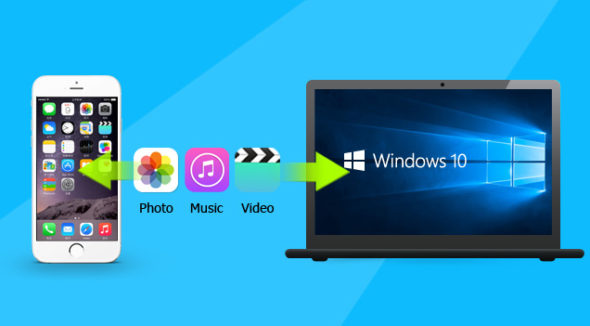
Öncelikle, iTunes'u indirip yüklemelisiniz
Bilgisayarınızın iPhone veya iPad'i tanıması ve dosyalarını açması için önce iTunes programını yüklemeniz gerekir. İşte nasıl yapılacağı.
◉ Başlat menüsünden, görev çubuğundan veya masaüstünden Microsoft Store veya Microsoft Store'u başlatın.
◉ iTunes'u Microsoft Store'da bulun.
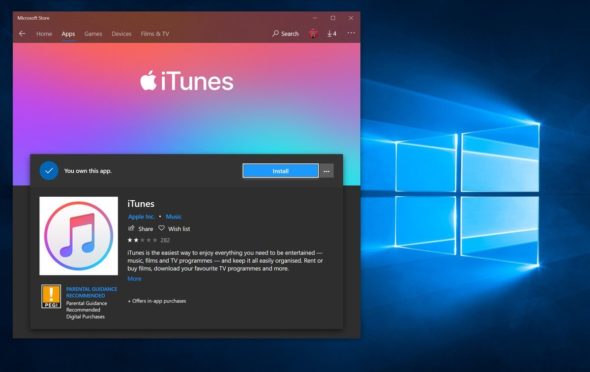
◉ Yazılımı indirip kurun ve iTunes Lisans Sözleşmesini kabul etmek için Kabul Et veya Kabul Et'i tıklayın.
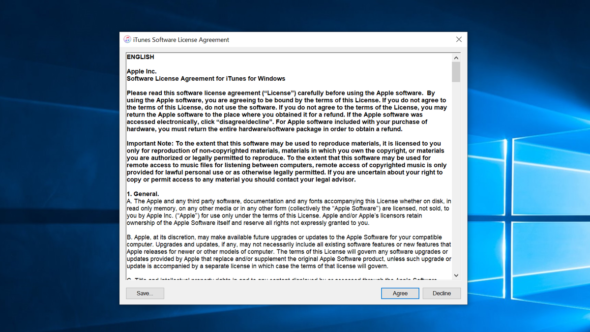
◉ Windows 10'dan önceki diğer tüm Windows'lar için iTunes'u buradan indirebilirsiniz. bağlantı.
Fotoğrafları iPhone ve iPad'den bilgisayara aktarma
İPhone ve iPad'den fotoğraf aktarmak için Dosya Gezgini'ni kullanmak uzun sürmez.
◉ iPhone veya iPad'inizi uygun bir USB kablosu kullanarak bilgisayarınıza bağlayın.
◉ Masaüstünden, başlat menüsünden veya görev çubuğundan Bilgisayarım'ı açın. Ayrıca Windows düğmesi için bir kısayol ve ardından klavyenizdeki E harfini kullanabilir, ardından Aygıtlar ve sürücüler bölümünü genişletip Apple iPhone'u tıklayabilirsiniz.DCIM dosyasının açıldığını göreceksiniz.
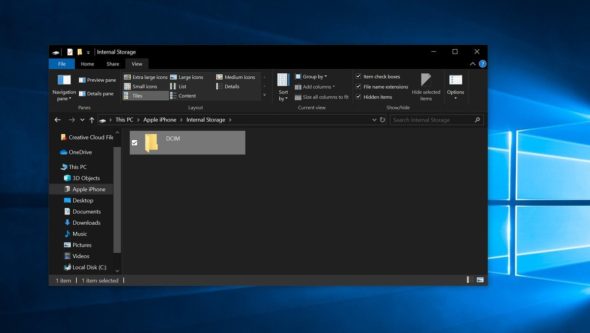
◉ Klasörü açın ve içinde resimlerinizin bulunduğunu göreceksiniz ve tüm resimleri seçebilir, kopyalayabilir ve istediğiniz yere taşıyabilirsiniz.
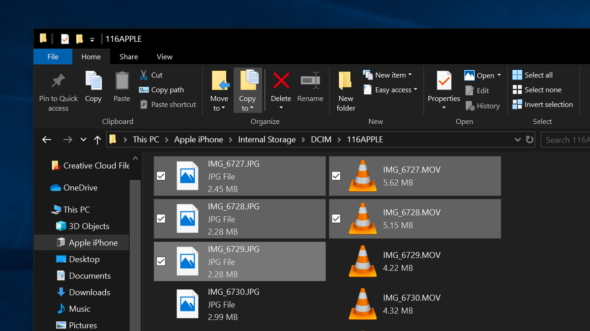
Windows 10 Fotoğraflar uygulamasını kullanarak iPhone ve iPad'den nasıl fotoğraf aktarılır
Bir iPhone veya iPad'deki tüm resimleri başka bir şekilde içe aktarmak istiyorsanız, varsayılan olarak Windows 10 ile birlikte gelen Fotoğraflar uygulamasını kullanabilirsiniz.
◉ iPhone veya iPad'i bilgisayara bağlayın.
◉ Fotoğraflar uygulamasını Başlat menüsünden, masaüstünden veya görev çubuğundan başlatın.
◉ Import'u tıklayın. Pencerenin sağ üst köşesinde bulunur.
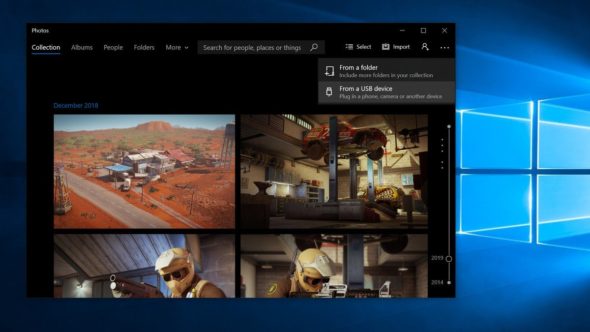
◉ Varsayılan olarak, tüm yeni fotoğraflar içe aktarılmak üzere seçilecektir ve içe aktarmak istemediğiniz herhangi bir resme tıklayın.
◉ "Devam Et" veya "Devam Et" i tıklayın. Fotoğraflar içe aktarma işlemini başlatacak.
Fotoğrafları iCloud kullanarak bir iPhone veya iPad'den aktarma
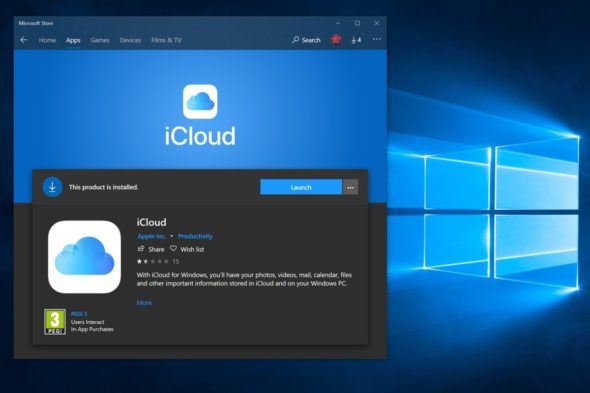
Windows 10, iPhone veya iPad'deki fotoğrafları iCloud'a yedeklediğiniz sürece fotoğraflarınızı kablosuz olarak eşzamanlamak için iCloud'u kullanma özelliğine sahiptir.
◉ Microsoft Store'u Başlat menüsünden, görev çubuğundan veya masaüstünden başlatın.
◉ Microsoft Store'da iCloud'u bulun.
◉ Al'a tıklayın. ICloud şimdi bilgisayarınıza indirecek ve indirme tamamlandığında Çalıştır'a tıklayacaktır.
◉ Giriş yapmak için Apple hesabınızı girin.
◉ "Fotoğraflar" ın yanındaki "Seçenekler" i tıklayın.
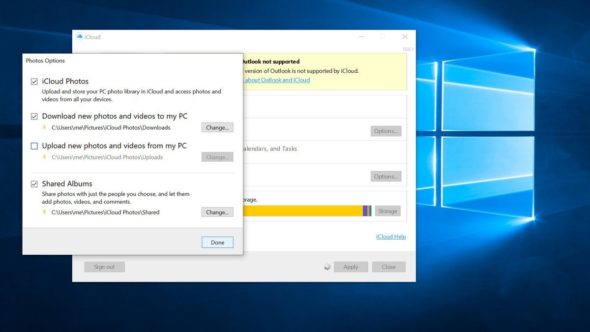
◉ iCloud Fotoğrafları'nın yanındaki kutuya tıklayın.
◉ Bilgisayarımdan yeni fotoğraf yükle yanındaki kutuya tıklayın. Görüntüleri nereye kaydetmek istediğinizi seçip Bitti veya Bitti'yi, ardından Uygula veya Uygula'yı tıklayabilirsiniz. Tüm iCloud fotoğrafları artık bilgisayarınıza indirilecektir.
◉ Windows'un eski sürümleri için, iCloud Geleneksel, aynı özellikleri sağlamasına rağmen.
المصدر:



29 yorum